Windows 10でCortanaを無効にする方法を知りたい場合は、ここで説明します。
Cortanaは、2014年から使用されているMicrosoftの組み込みの音声アシスタントです。しかし、少しうんざりしている可能性は十分にあります。 Windows 10内でオフにできるので、それは問題ではありません。そのためのプロセスは簡単です。 彼女も簡単に再アクティブ化できるので、後で気が変わっても心配しないでください。
したがって、これ以上面倒なことはせずに、Windows10でCortanaを無効にする方法を次に示します。
使用したハードウェア
ショートバージョン
- Cortanaアイコンをクリックします
- [設定]メニューを開きます
- ショートカットを無効にする
- PCを再起動します
- 「音声アクティベーション権限」をオフにします
-
ステップ
1Cortanaアイコンをクリックします
WindowsタスクバーのCortanaアイコンをクリックして開きます。
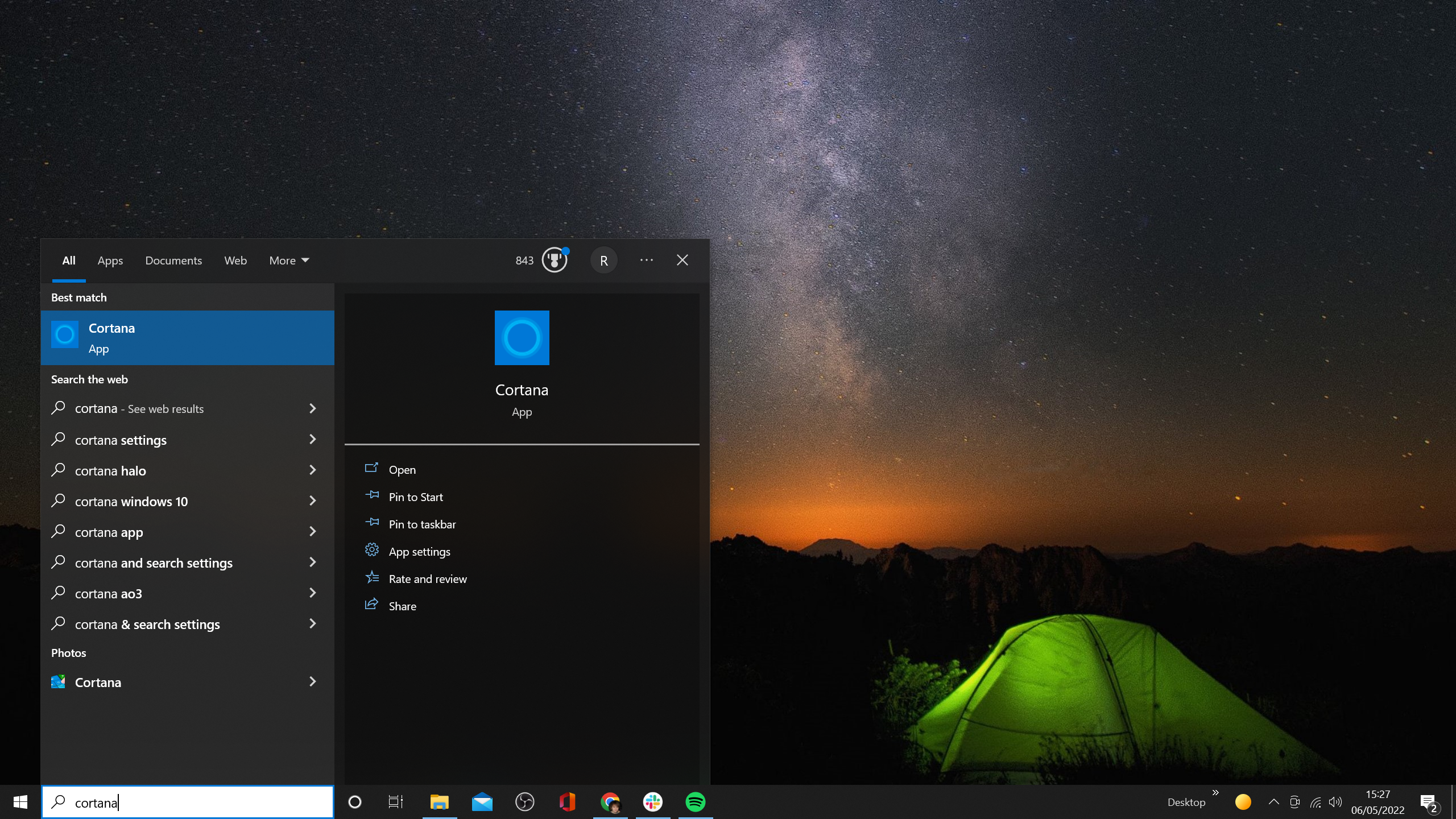
-
ステップ
2次に、縦に3つ並んだ点を押して、[設定]メニューを開きます。
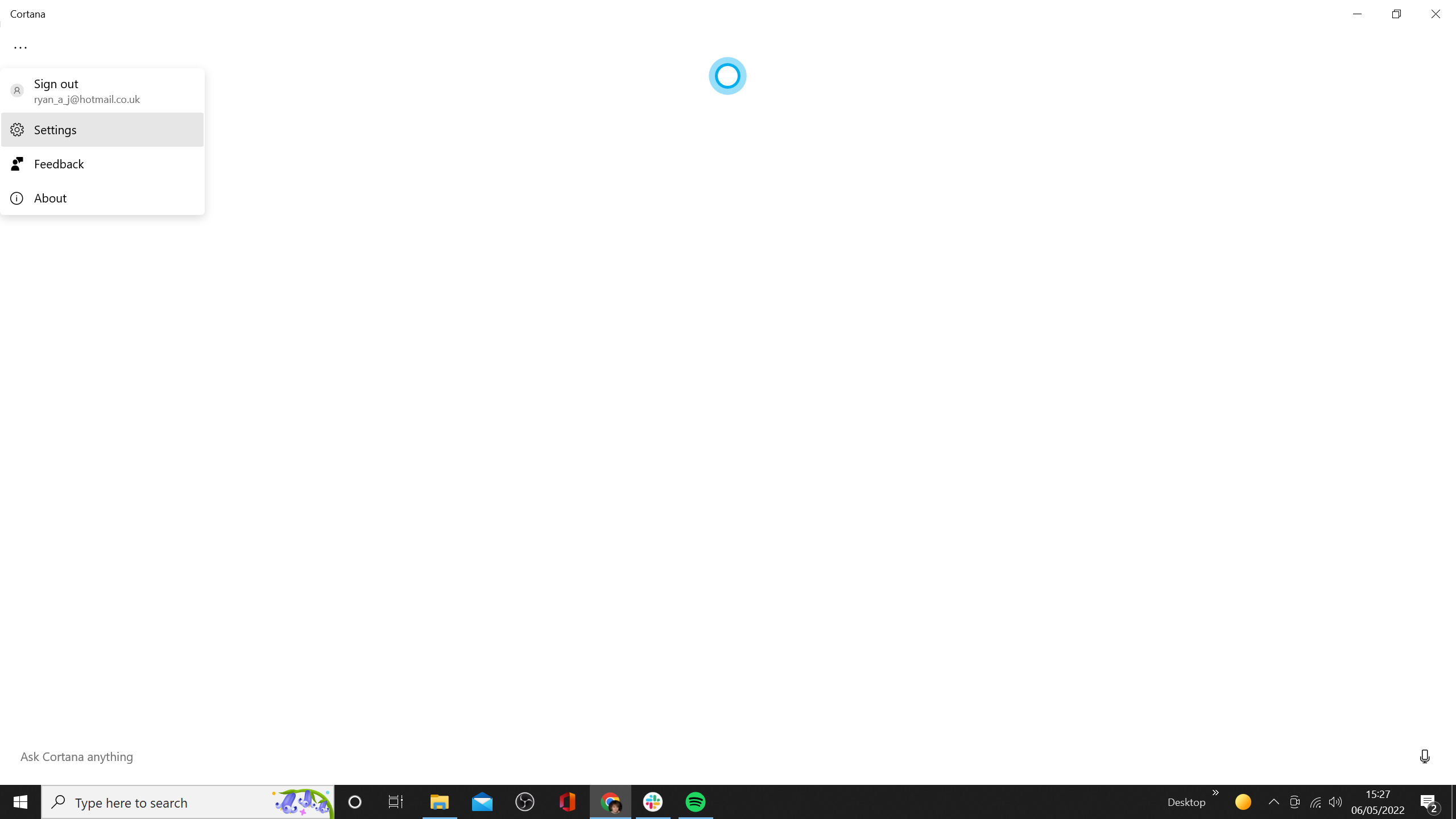
-
ステップ
3ショートカットを無効にする
設定に入ったら、[キーボードショートカット]オプションを押します。 次に、スライダーを「オフ」に設定します。 これにより、Cortana(Windows + C)を有効にするために使用されるキーボードショートカットが無効になります。
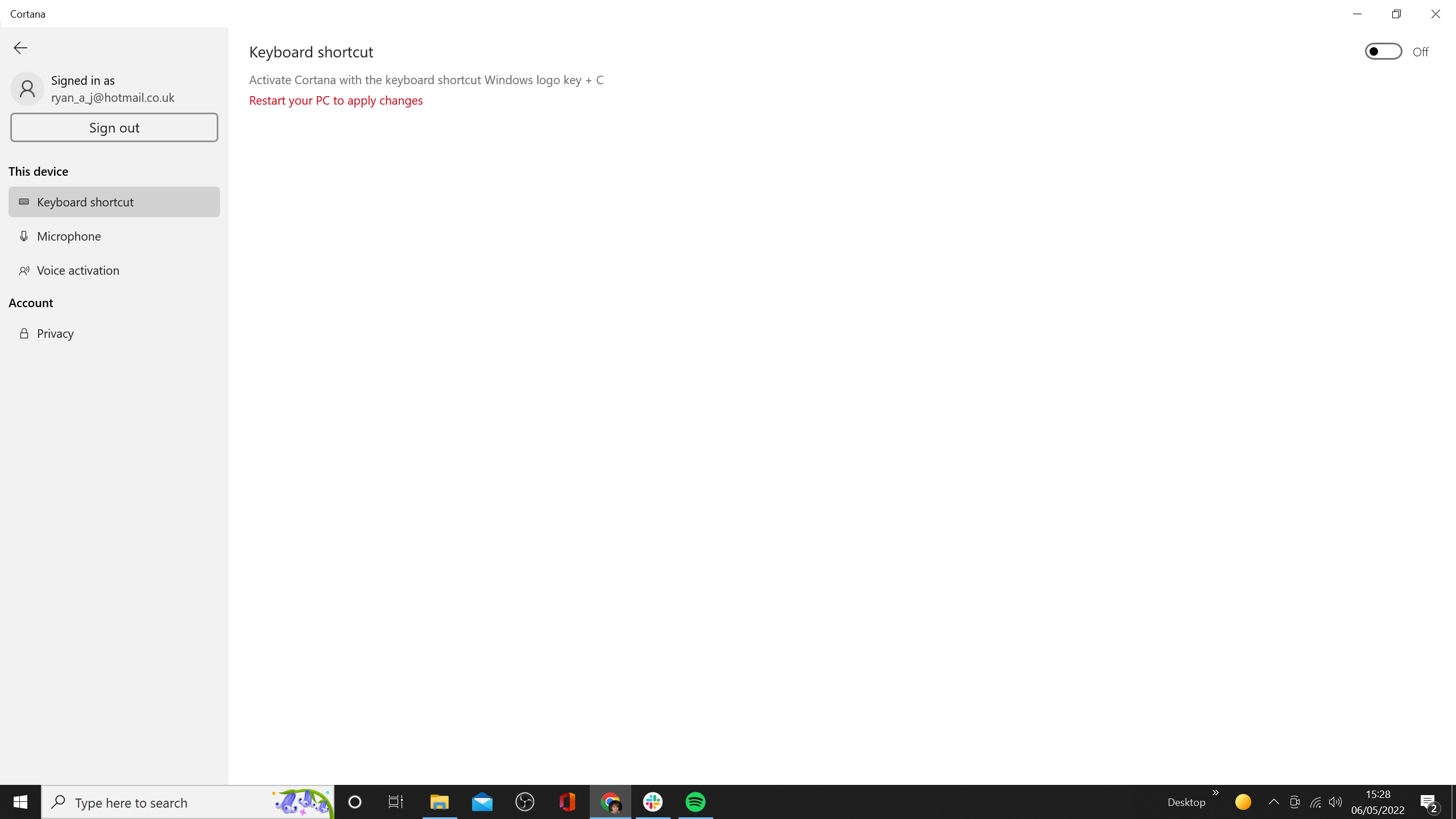
-
ステップ
4PCを再起動します
この特定の変更を有効にするには、PCを再起動する必要があります。
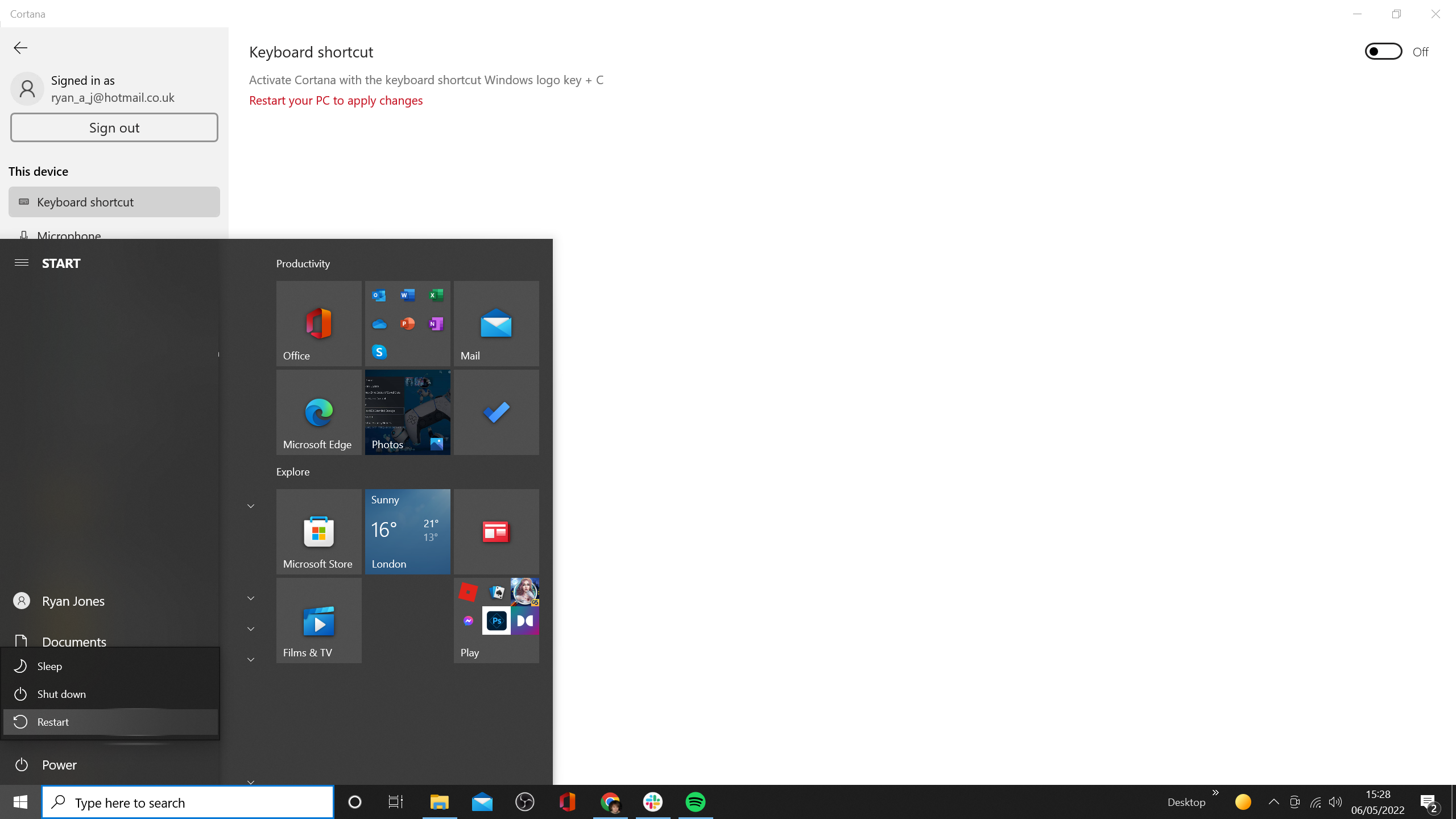
-
ステップ
5「音声アクティベーション権限」をオフにします
これでキーボードショートカットが無効になりました。音声アクティベーションのアクセス許可をオフにする必要があります。 これを行うには、Cortanaに戻り、設定を再度開いて、[音声アクティベーション]を選択します。
中に入ると、「音声アクティベーション権限」へのショートカットを押します。これにより、一般的なWindows設定の「音声アクティベーション」セクションが表示されます。ここで、「Cortanaを「Cortana」キーワードに応答させる」のスライダーを「オフ」に設定する必要があります。 これでプロセスが完了します。
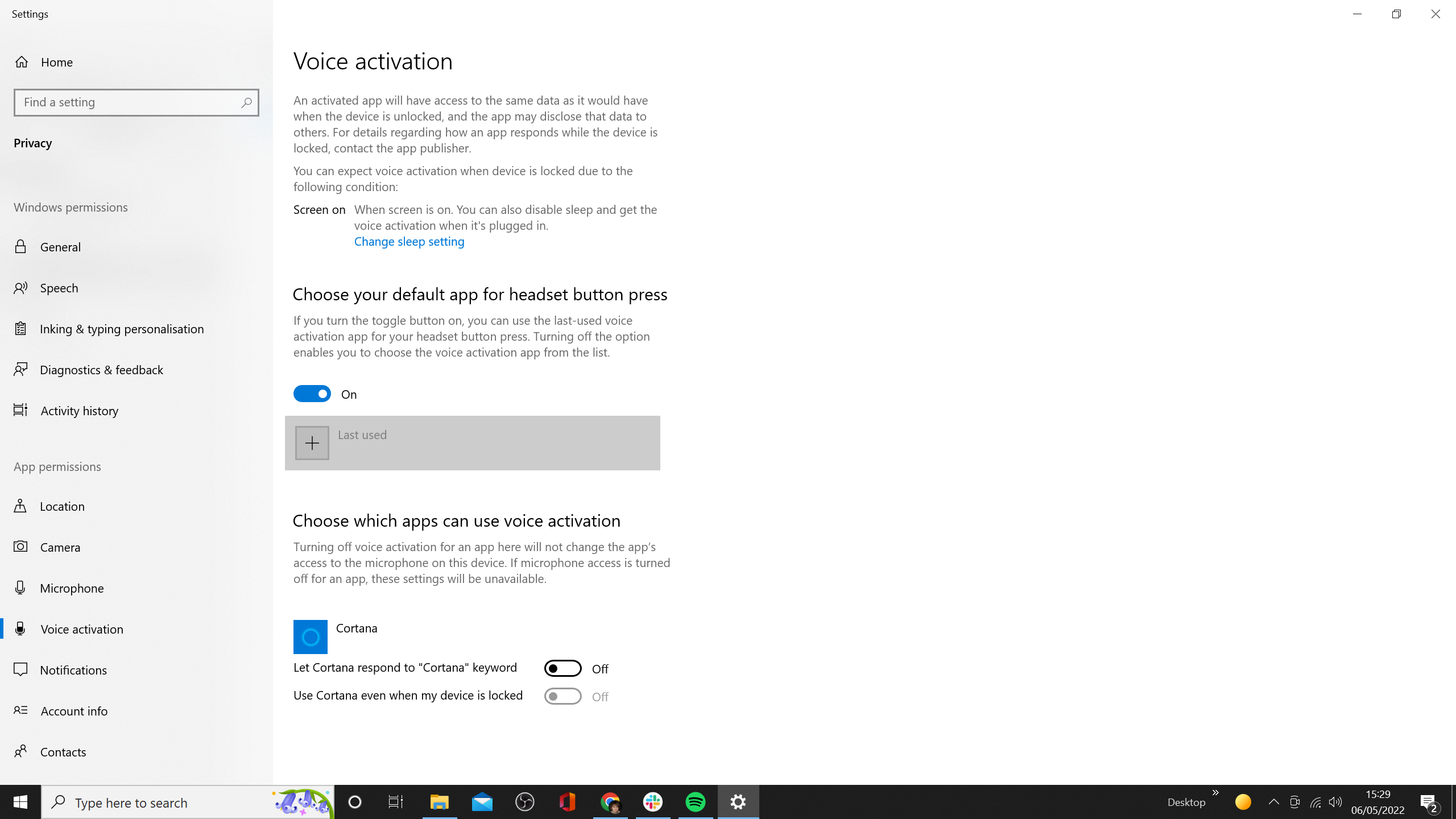
よくある質問
いいえ、Cortanaは完全にオプションです。
はい、Cortanaは基本的にSiriのMicrosoftWindowsバージョンです。
The post WindowsでCortanaを無効にする方法 appeared first on Gamingsym Japan.
